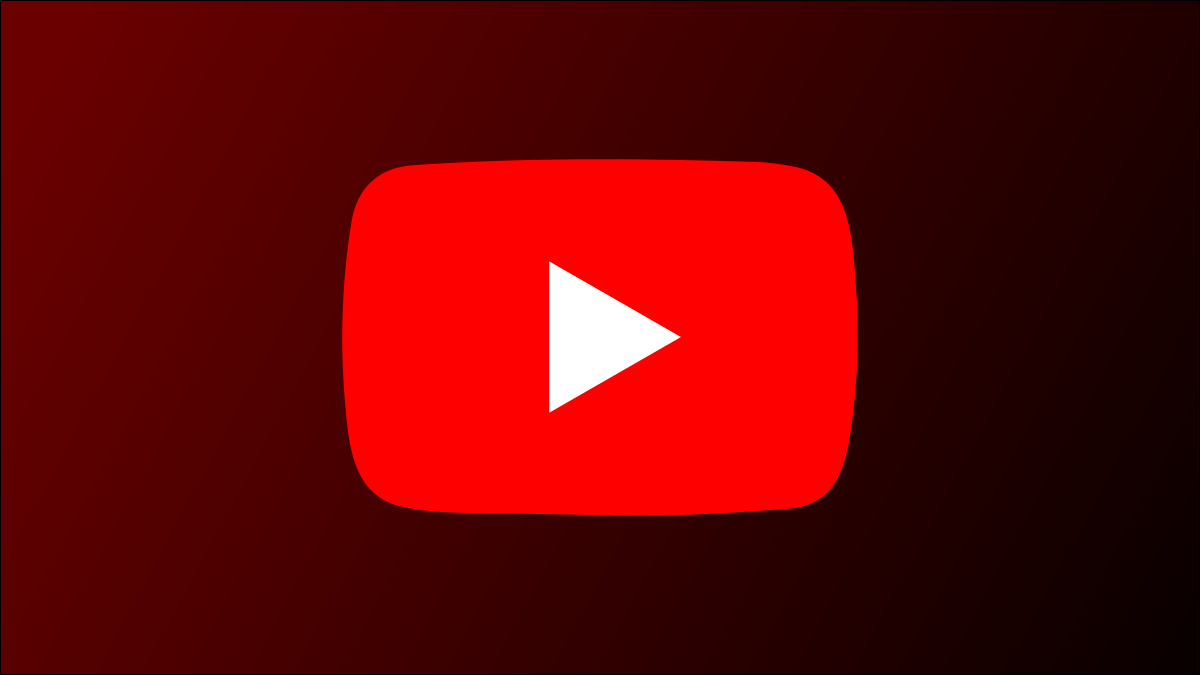
Las pantallas de los teléfonos inteligentes rara vez tienen la misma relación de aspecto que los videos de YouTube. Eso deja barras negras a los lados. Puede pellizcar para hacer zoom para llenar la pantalla , pero si siempre lo hace, también puede establecerlo como predeterminado.
Esta es la situación: estás viendo un video en “pantalla completa” en tu teléfono y ves barras negras a los lados como se muestra a continuación. Es fácil hacer que el video se ajuste a toda la pantalla pellizcando los dedos como si estuvieras haciendo zoom.
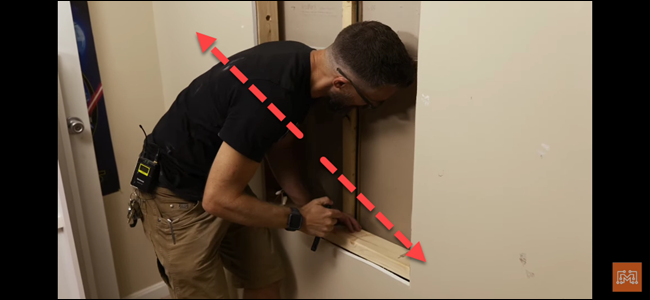
Ahora el video ocupa toda la pantalla, aunque corta parte de la parte superior e inferior. Esta es una buena solución, pero debes hacerlo cada vez. YouTube en realidad le permite hacer que esta sea la forma predeterminada en que se reproducen los videos en pantalla completa.

Primero, abra la aplicación de YouTube en su iPhone , iPad o dispositivo Android . Toca el ícono de tu perfil en la esquina superior derecha.
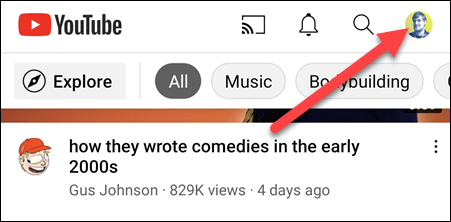
Seleccione «Configuración» en el menú.
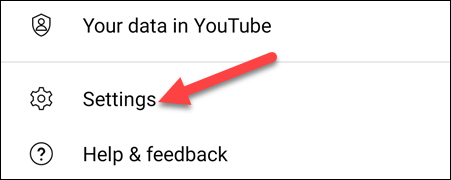
Ahora ve a la sección «General».
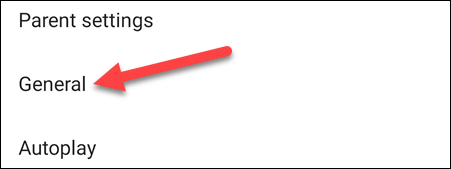
Activa el interruptor de «Zoom para llenar la pantalla».
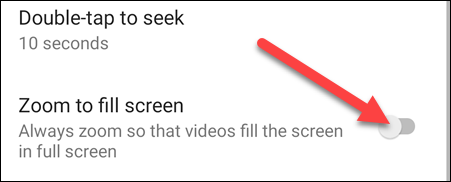
¡Eso es todo! Ya no necesitará acercar cada video de YouTube para ocupar toda la pantalla. Nuevamente, esto corta parte del video, así que téngalo en cuenta. Pero ahora puede utilizar todo el espacio en pantalla de su dispositivo.


